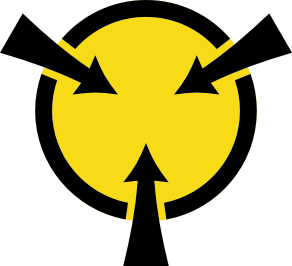ติดตั้งไดรฟ์แบบ Hot-swap
ใช้ข้อมูลนี้ในการติดตั้งไดรฟ์แบบ Hot-swap
บันทึกย่อต่อไปนี้จะอธิบายประเภทของไดรฟ์ที่เซิร์ฟเวอร์ของคุณรองรับและข้อมูลอื่นๆ ที่คุณต้องคำนึงถึงเมื่อติดตั้งไดรฟ์
- เซิร์ฟเวอร์รองรับประเภทของไดรฟ์ต่อไปนี้ ทั้งนี้ขึ้นอยู่กับรุ่นเซิร์ฟเวอร์ของคุณ:
SAS/SATA HDD
SAS/SATA SSD
NVMe SSD
สำหรับรายการอุปกรณ์ที่รองรับ ให้ดูที่: เว็บไซต์ Lenovo ServerProven
ช่องใส่ไดรฟ์จะมีตัวเลขกำกับไว้เพื่อระบุลำดับการติดตั้ง (เริ่มจากเลข “0”) ทำตามลำดับการติดตั้งเมื่อคุณติดตั้งไดรฟ์ โปรดดู มุมมองด้านหน้า
- คุณสามารถผสมไดรฟ์ที่แตกต่างกันทั้งประเภทและความจุในหนึ่งระบบได้ แต่ผสมในหนึ่งอาร์เรย์ RAID ไม่ได้ ขอแนะนำให้ใช้ลำดับต่อไปนี้เมื่อติดตั้งไดรฟ์:
ลำดับประเภทไดรฟ์: NVMe SSD, SAS SSD, SATA SSD, SAS HDD, SATA HDD
ลำดับความจุไดรฟ์: ความจุต่ำสุดก่อน
สำหรับรุ่นเซิร์ฟเวอร์ที่มีช่องใส่ไดรฟ์ขนาด 2.5 นิ้ว สิบช่องที่ด้านหน้า ช่องใส่ไดรฟ์ 6-9 สามารถรองรับไดรฟ์ NVMe ได้
ไดรฟ์ในอาร์เรย์ RAID เดียวต้องเหมือนกันทั้งประเภท ขนาด และความจุ
- ถอดปลอกไดรฟ์ออกจากช่องใส่ไดรฟ์ เก็บปลอกไดรฟ์ไว้ในที่ปลอดภัยรูปที่ 1. การถอดปลอกไดรฟ์
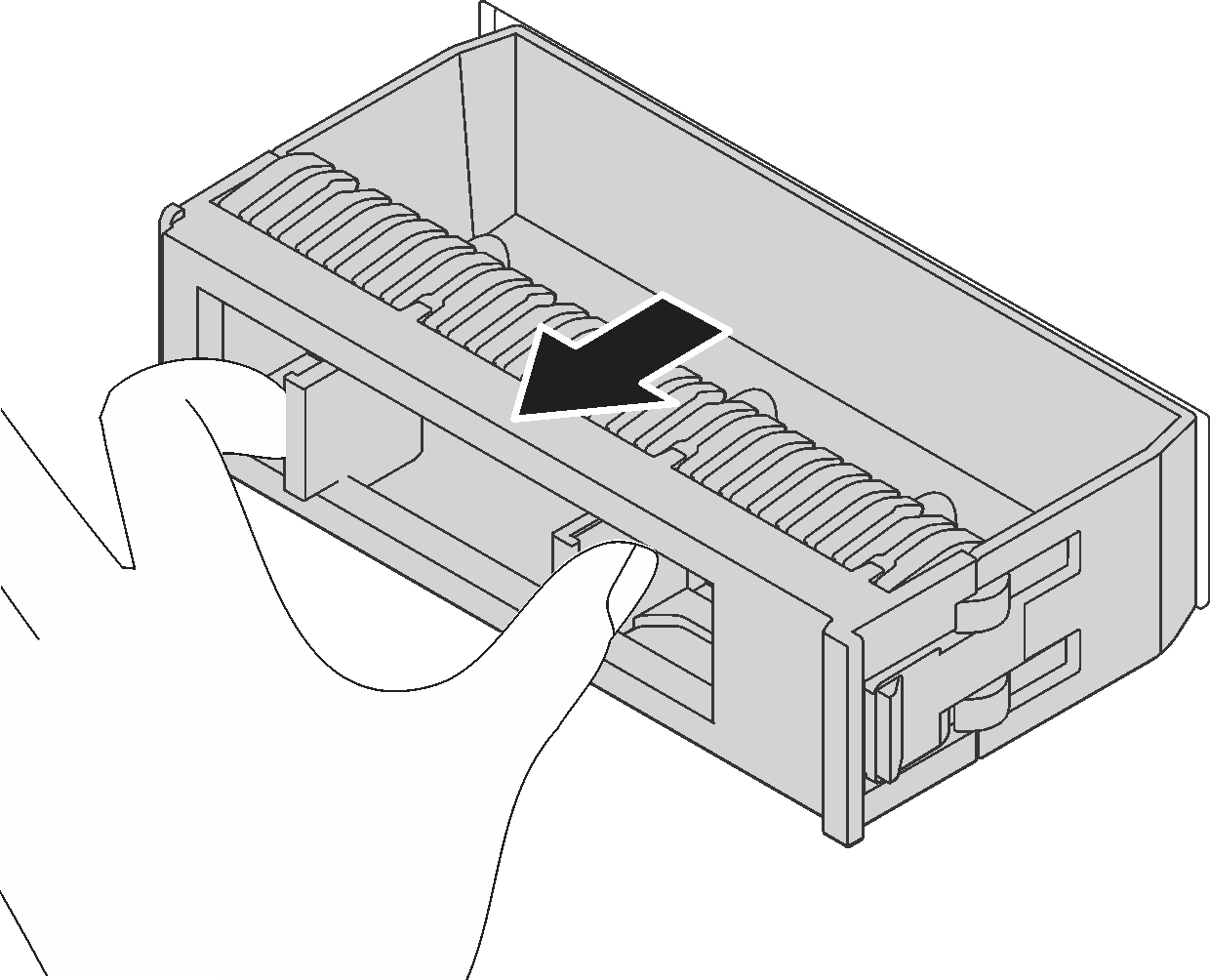
ให้นำหีบห่อป้องกันไฟฟ้าสถิตที่บรรจุไดรฟ์ใหม่ไปสัมผัสกับพื้นผิวที่ไม่มีการทาสีด้านนอกของเซิร์ฟเวอร์ จากนั้น นำไดรฟ์ตัวใหม่ออกจากบรรจุภัณฑ์แล้ววางบนพื้นผิวที่มีการป้องกันไฟฟ้าสถิต
ในการติดตั้งไดรฟ์แบบ Hot-swap ให้ดำเนินการขั้นตอนต่อไปนี้:
รับชมขั้นตอน
ดูวิดีโอขั้นตอนนี้ได้ที่ YouTube
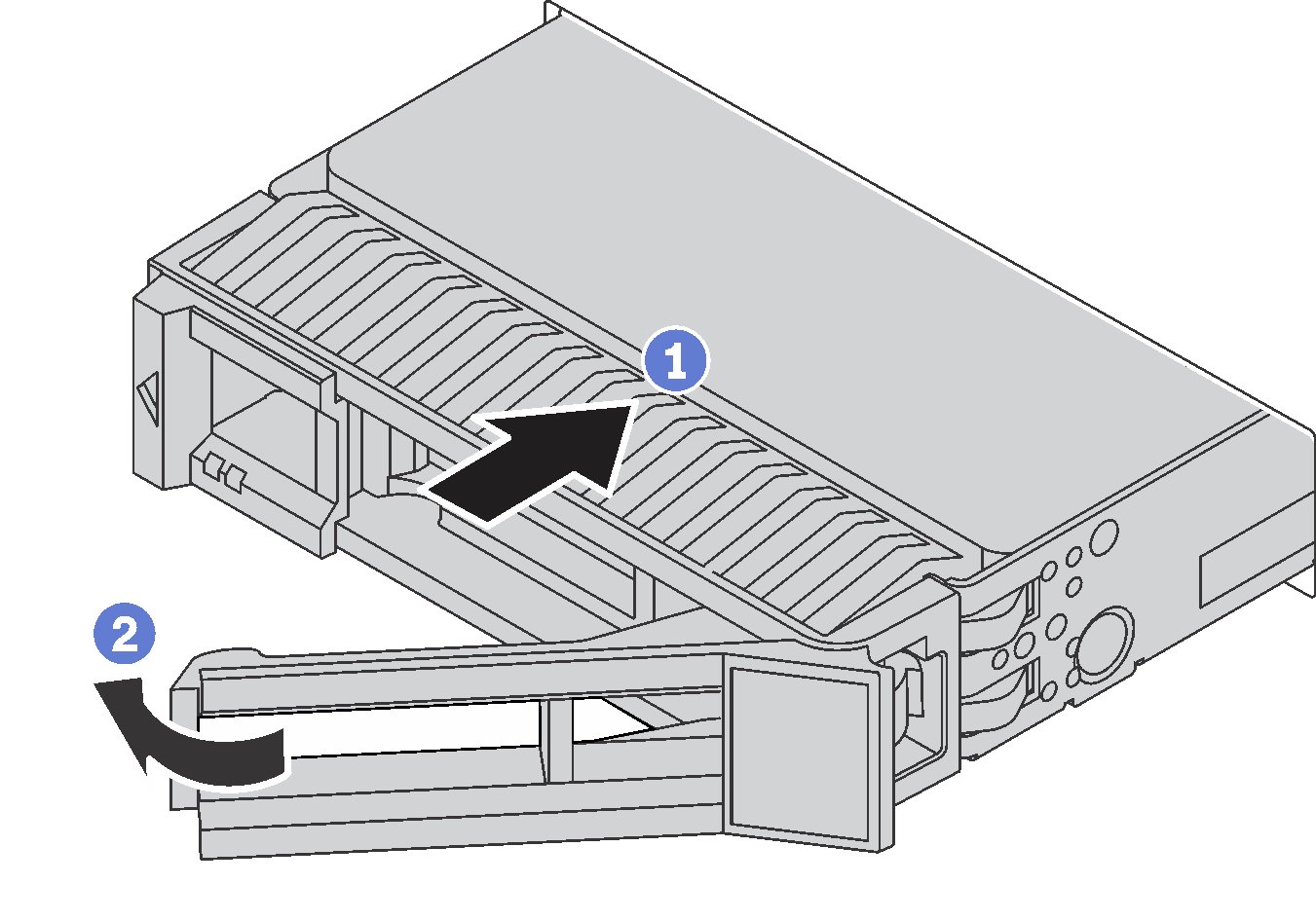
ติดตั้งฝานิรภัยกลับเข้าที่ โปรดดู ติดตั้งฝานิรภัย
ใช้ Lenovo XClarity Provisioning Manager เพื่อกำหนดค่า RAID หากจำเป็น สำหรับข้อมูลเพิ่มเติม โปรดดู http://sysmgt.lenovofiles.com/help/topic/LXPM/RAID_setup.html